Product Guide
Find comprehensive software Guides and learn how to work with them


अब आप वीडियो फाइलों को अन्य विभिन्न फॉर्मेट में बदलने के लिए इन चरणों का पालन कर सकते हैं।
रूपांतरण शुरू करने के लिए अपनी फाइलें इंपोर्ट करने के लिए वीडियो जोड़ें चुनें या फाइलों को ड्रैग करें।

नीचे से "सभी को इसमें बदलें" मेन्यू चुनें और खोलें, वीडियो टैब पर जाएं, बाएं पैन में सूची से एक वीडियो फॉर्मेट चुनें, और दायीं ओर से अपना पसंदीदा रिज़ॉल्यूशन चुनें।

ऊपर-दाएं कोने में हार्डवेयर एक्सेलरेशन निरीक्षण और दोषरहित रूपांतरण टैब पर क्लिक करें, इंटरफ़ेस में एक टार्गेट फ़ोल्डर चुनें, और वीडियो को अपने चुने गए फॉर्मेट में बदलने के लिए बदलें (या एकाधिक फाइलों के मामले में सभी बदलें) पर क्लिक करें।
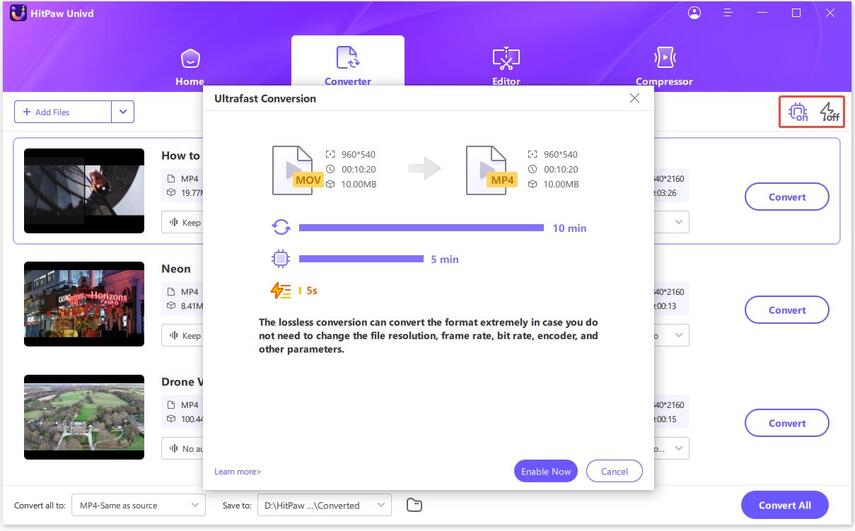
रूपांतरण पूरा होने के बाद, ऊपर रूपांतरित टैब पर जाएं, और वहां आपको रूपांतरित की गयी फाइलें दिखाई देंगी। आप तैयार फाइलों को देखने के लिए फोल्डर खोलें पर क्लिक कर सकते हैं या ज़रूरत पड़ने पर अपना वीडियो एडिट करने के लिए संपादन सूची में जोड़ें पर क्लिक कर सकते हैं।


इंस्टॉल करने के लिए यहां क्लिक करें